Cara Mengonversi RAR ke MP4: Buka kemasan dan Ubah File RAR ke MP4 dengan Benar
Jika Anda adalah orang yang paham teknologi, Anda pasti tahu bahwa file RAR dan MP4 adalah hal biasa dalam rutinitas sehari-hari. Pada dasarnya, file RAR seperti bundel terkompresi yang dapat menampung segala macam hal – video, gambar, apa saja. Oleh karena itu, pernahkah Anda bertanya-tanya tentang cara mengubah file RAR menjadi MP4 agar lebih kompatibel? Ini adalah pertanyaan yang muncul ketika Anda mengambil beberapa film dengan tag RAR dari web atau mendapatkan video berisi RAR melalui email, bukan? Jadi, untuk mengalihkannya ke MP4, Anda harus membongkar atau mengekstrak RAR dan kemudian mengubah video tersebut ke format MP4. Oleh karena itu, ikuti terus postingan ini untuk mengetahui dua cara sederhana, offline dan online, untuk membuatnya RAR ke MP4 konversi terjadi.
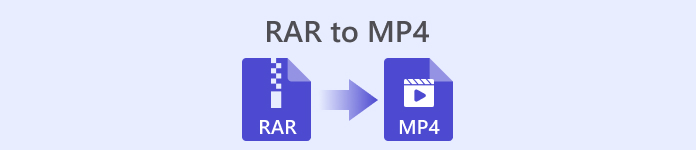
Bagian 1. Konversi RAR ke MP4 Online dengan ezyZip
Dimulai dengan konverter online yang direkomendasikan yang dapat menangani file RAR secara efisien. Ezyzip adalah sekutu Anda kapan pun Anda berada dalam keadaan darurat dengan konversi file. Ini adalah pilihan online terbaik untuk mengekstrak file MP4 dari arsip RAR dengan cara yang tidak merepotkan. Anda tidak perlu mengacaukan perangkat komputer Anda dengan perangkat lunak pengonversi MP4 tambahan. Ini karena ezyZip beroperasi langsung di browser Anda, sehingga Anda tidak perlu repot melakukan instalasi. Selain itu, alat ini tidak hanya terbatas pada mengonversi file RAR ke MP4 online secara gratis karena alat ini juga mendukung berbagai opsi ekstraksi dan konversi file lainnya.
Apa yang membedakan ezyZip dari konverter online lainnya adalah pendekatannya yang unik. Itu menjaga file Anda tetap aman dan sehat dengan memproses semuanya secara lokal di dalam browser Anda. Artinya, tidak diperlukan proses pengunggahan atau pengunduhan yang membosankan ke server eksternal, sehingga menghasilkan konversi secepat kilat. Hebatnya, Anda mungkin lupa tentang batasan ukuran saat menggunakan ezyZip karena alat ini tidak memberikan batasan apa pun. Ini juga berarti privasi Anda tetap utuh karena file Anda tidak pernah keluar dari browser Anda! Sekarang, kami tidak akan membiarkan slide ini berlalu tanpa mengajari Anda proses ezyZip untuk mengonversi file Anda dari RAR ke MP4. Oleh karena itu, panduan di bawah ini diberikan.
Langkah 1. Lanjutkan ke situs web resmi konverter dan impor file RAR Anda dengan mengklik Pilih file rar untuk dikonversi tombol.
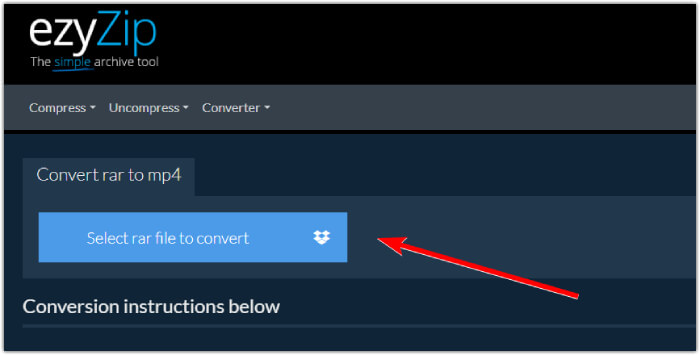
Langkah 2. Saat file dimuat, alat ini akan secara otomatis mengonversinya untuk Anda ke dalam arsip RAR. Sekarang klik Menyimpan tombol untuk menyimpan setiap file MP4 ke tujuan file yang Anda inginkan.
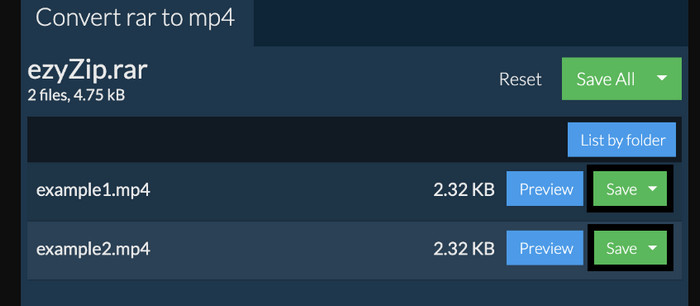
LANGKAH 3. Jika, untuk berjaga-jaga, Menyimpan tombol dinonaktifkan, Anda harus tahu bahwa browser yang Anda gunakan tidak didukung oleh konverter. Jika tidak, ketika file berhasil disimpan, Anda akan diberikan opsi untuk melihat file yang dikonversi.
Bagian 2. Konversi RAR ke MP4 Offline dengan WinRAR
Ada cara offline yang bagus untuk mengonversi RAR ke MP4 dengan WinRAR. WinRAR adalah perangkat lunak populer yang dirancang khusus untuk pengguna Windows. Ini adalah perangkat lunak yang menawarkan berbagai fitur berguna untuk mengelola file terkompresi. Selain itu, program ini menyederhanakan proses membuka ritsleting atau mendekompresi file RAR agar dapat diekstraksi dan diakses. Apalagi lanjutnya WinRAR karena juga menyediakan kemampuan untuk mengkonversi file RAR ke berbagai format video seperti MP4 atau M4V. Fungsionalitas ini terbukti sangat berharga bagi pengguna yang perlu bekerja dengan konten multimedia yang disimpan dalam arsip RAR. Jadi, jika Anda ingin mengetahui cara membongkar dan mengubah file RAR ke MP4 dengan WinRar, teruslah membaca petunjuk langkah demi langkah di bawah ini.
Langkah 1. Pertama, unduh program pakar RAR yang populer di desktop Anda. Gunakan sumber terpercaya saat mengunduhnya. Kemudian, setelah instalasi, luncurkan dengan cepat untuk memulai proses konversi.
Langkah 2. Setelah program diluncurkan, Anda dapat langsung membuka atau mengunggah file RAR yang ingin Anda konversi ke MP4. Anda akan mengetahui apakah file tersebut dimuat atau tidak, karena file tersebut akan ditampilkan di tengah antarmuka.
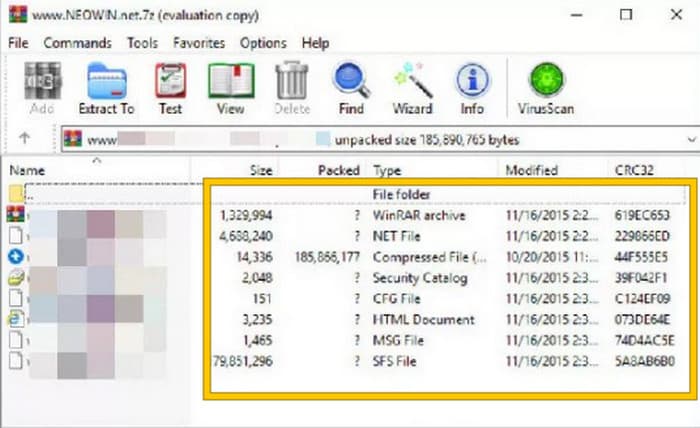
LANGKAH 3. Terakhir, untuk memulai konversi atau pembongkaran, klik Ekstrak Ke tombol di daftar tab menu. Setelah selesai, Anda dapat langsung membuka file yang dikonversi di antarmuka.
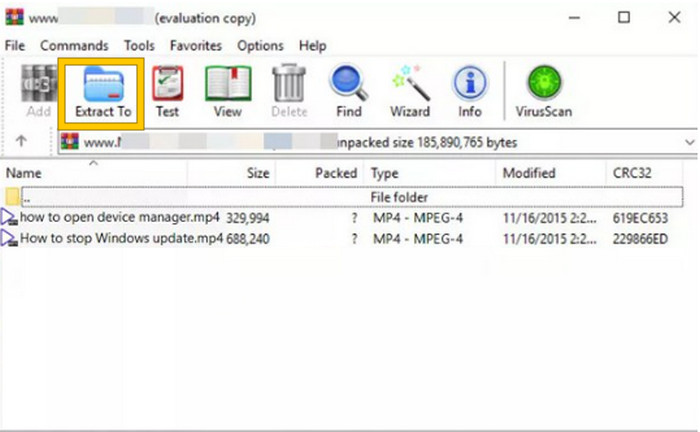
Bagian 3. Tip Bonus: Cara Terbaik untuk Mengonversi Audio/Video Apa Pun ke MP4 Online
Izinkan kami memberi Anda tip bonus di mana Anda dapat mengonversi file video dan audio apa pun menjadi MP4 dengan cara terbaik dan tercepat! Temui ini Pengonversi Video Gratis FVC Online, konverter yang membuatnya sangat mudah dan gratis untuk mengubah file video dan audio Anda ke dalam format berbeda seperti MP4. Selain itu, Anda dapat mengalihkan video definisi tinggi ke format populer dengan cepat sambil menjaga kualitas atau ketajaman aslinya tetap utuh. Selain itu, Anda juga akan menyukai prosesnya yang sangat cepat, memungkinkan Anda mengonversi banyak file dalam waktu singkat!
Masih ada lagi! Pengonversi Video Online Gratis FVC ini juga memungkinkan Anda mengubah video dan audio sesuai keinginan Anda. Ini karena konverter ini memungkinkan Anda menyesuaikan hal-hal seperti resolusi, kecepatan bingkai, kecepatan bit, dan bahkan pengaturan audio seperti volume dan kecepatan bit ke pengaturan pilihan Anda. Ini berarti Anda dapat menyesuaikan media sesuai keinginan Anda dan mengekspornya dengan mudah. Jadi, jika Anda bertanya-tanya bagaimana cara mengonversi file video atau audio Anda menjadi MP4 online, ikuti langkah-langkah sederhana yang ditunjukkan di bawah ini.
Langkah 1. Mulailah prosesnya dengan mengunjungi situs resmi FVC Free Video Converter Online. Setelah Anda tiba di sana, klik Tambahkan File untuk Dikonversi tombol untuk mendapatkan peluncur dan mengunggah file awal.
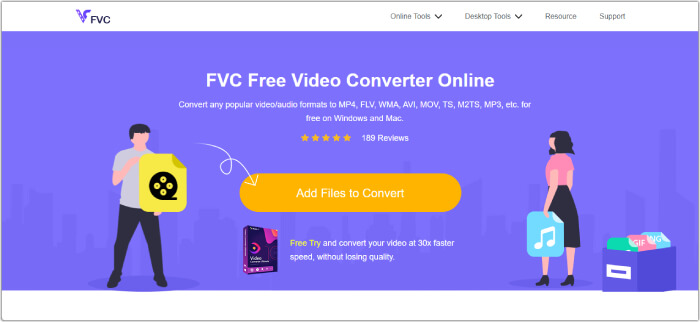
Langkah 2. Setelah file diunggah, Anda dapat menambahkan lebih banyak file media dengan mengklik tombol Tambah File di ruang kerja utama. Kemudian, atur ke MP4 dengan mengklik file tersebut lalu alihkan format MP4 di bagian bawah.
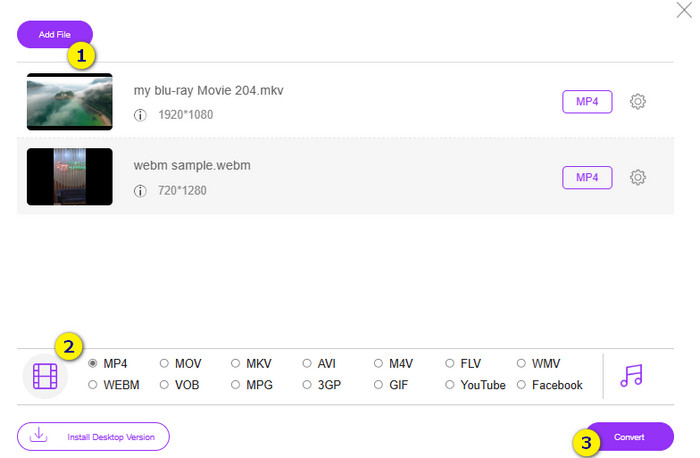
LANGKAH 3. Setelah itu, saatnya memulai konversi cepat dan massal dengan mengklik tombol Konversi di bagian bawah.
Bacaan lebih lanjut:
MOV VS MP4 - Yang Mana Yang Anda Pilih?
Editor MP4 Terbaik untuk Windows dan Mac pada tahun 2025
Bagian 4. FAQ tentang Konversi RAR dan MP4
Apa itu file RAR?
File RAR dikompresi dalam format file arsip. Ini memungkinkan Anda menyimpan banyak file dalam satu wadah sekaligus mengurangi ukuran keseluruhannya.
Bagaimana cara mengonversi RAR ke MP4 di Mac?
Untuk mengonversi RAR ke MP4 di Mac, Anda kemudian dapat menggunakan perangkat lunak konversi video seperti Unarchiver untuk mengekstrak konten arsip RAR. Kemudian, file video apa pun yang kompatibel dalam konten yang diekstrak dapat dikonversi ke format MP4 menggunakan konverter yang kuat. Untuk melakukan ini, Anda dapat menggunakan FVC Video Converter Ultimate.
Bisakah file RAR berisi video?
File RAR seperti folder zip yang dapat menampung segala jenis file. Jadi ya, file RAR bisa berisi video.
Kesimpulan
Postingan ini sangat cocok untuk Anda RAR ke MP4 tugas konversi karena memberi Anda cara terbaik untuk melakukannya di perangkat Anda. Untungnya, pengonversi video dan audio online terbaik yang membuat Anda bekerja seperti seorang profesional!



 Video Converter Ultimate
Video Converter Ultimate Perekam Layar
Perekam Layar


